1. Last ned CSV-fil fra VIGO:
- Trykk på «Fileksporter» i venstremenyen.
- Finn avsnittet «Kontrakter».
- Trykk på knappen «Start eksport til fil».
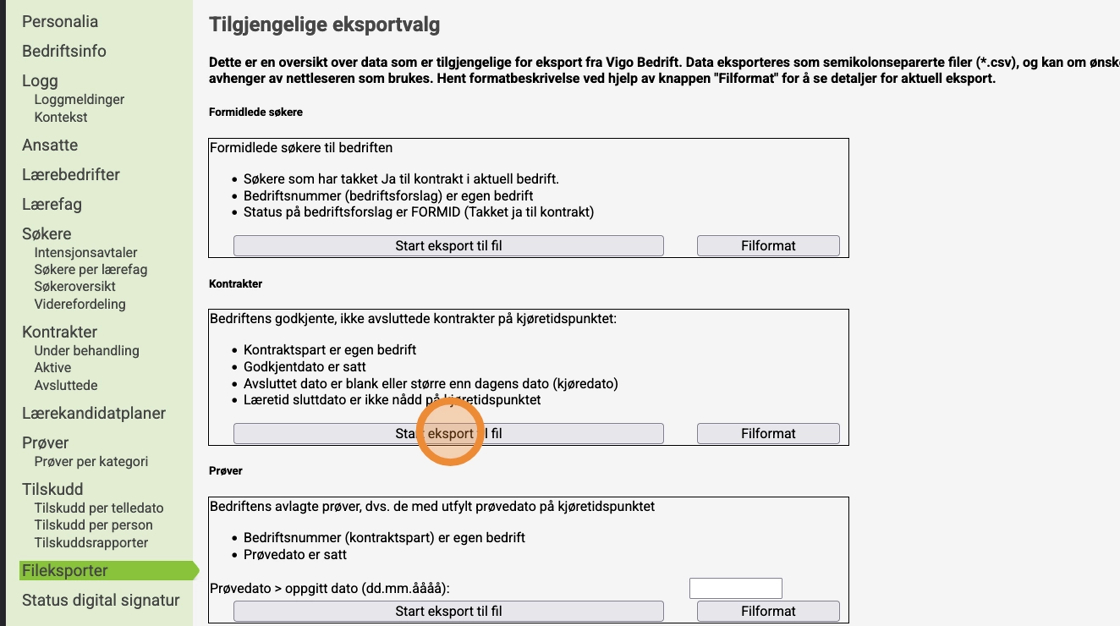
2. Gå til Olkweb 4, og trykk på «Kandidater» i venstremenyen.
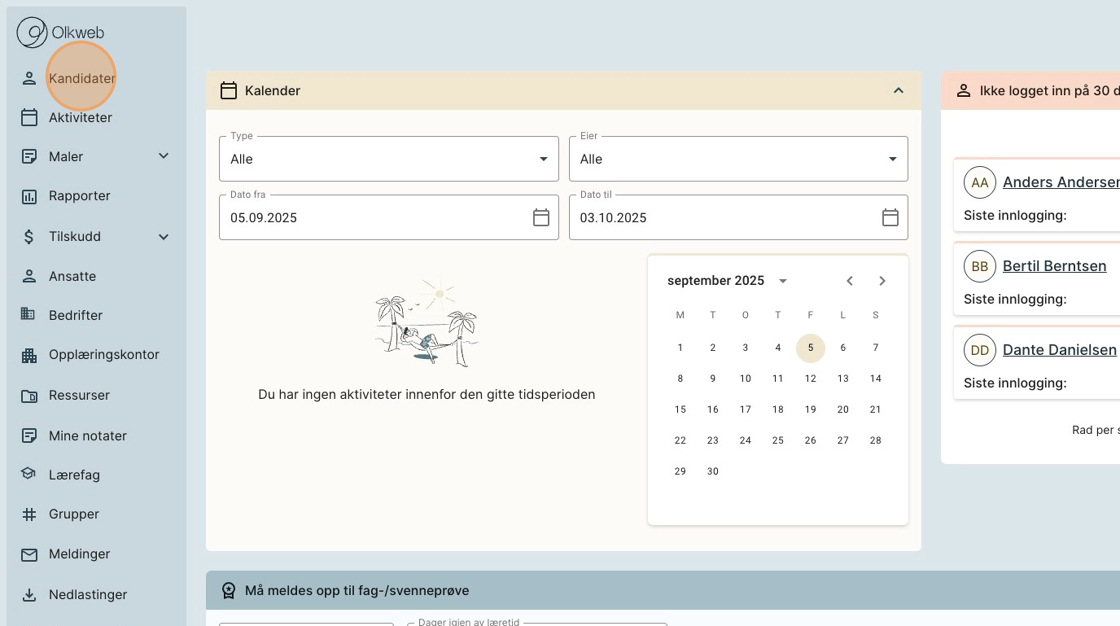
3. Trykk på knappen «Importér kandidater».
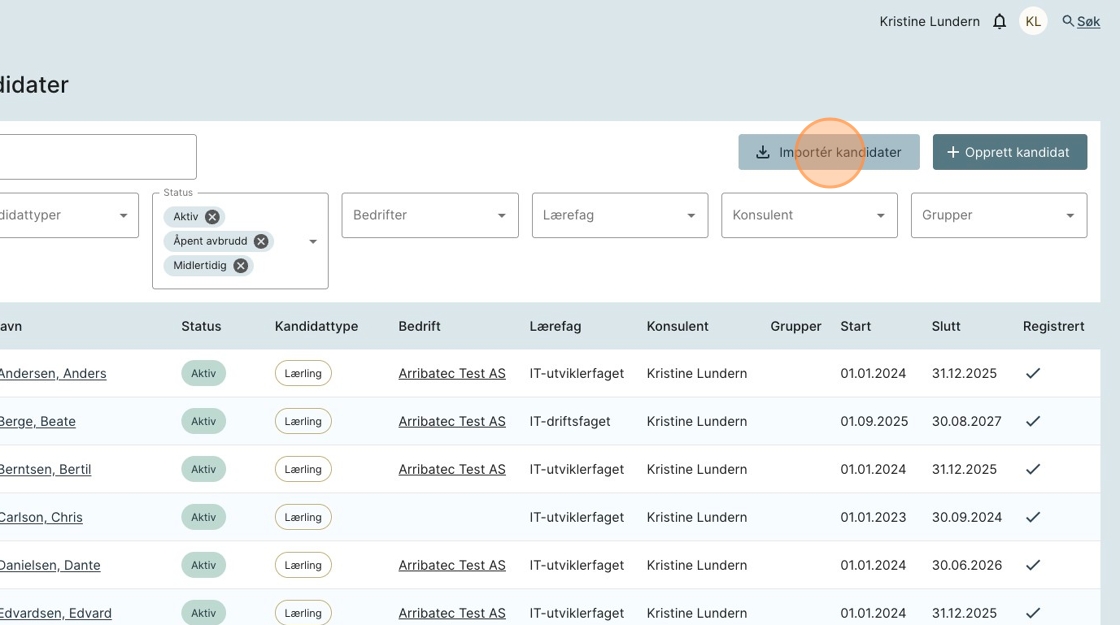
4. Trykk på «Klikk for å laste opp», eller dra og slipp CSV-fila i filopplasteren.
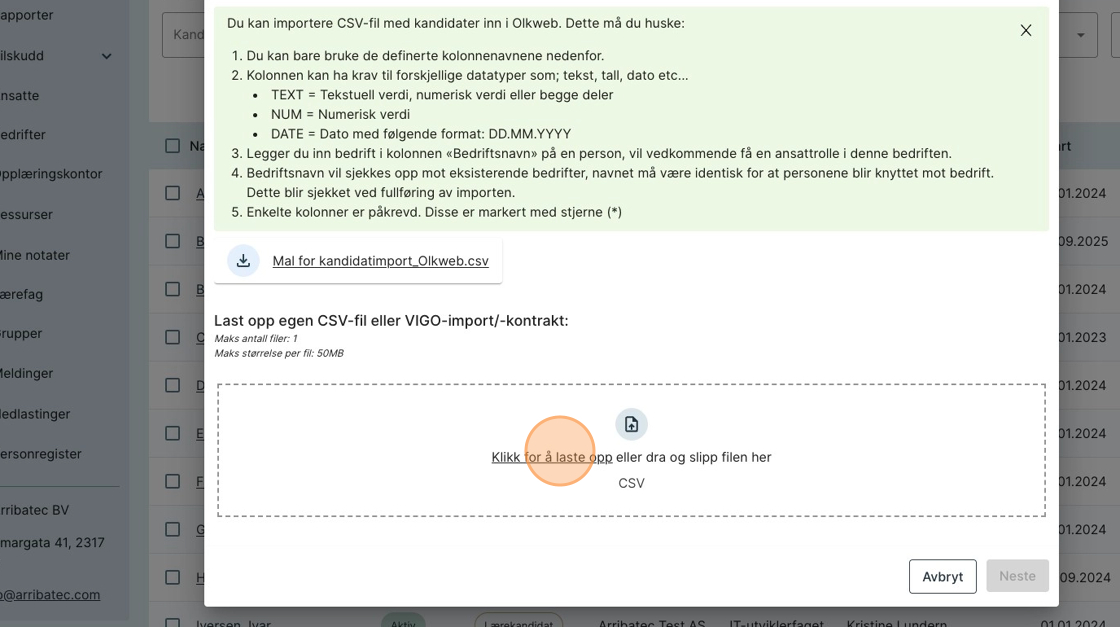
5. Trykk på knappen «Neste».
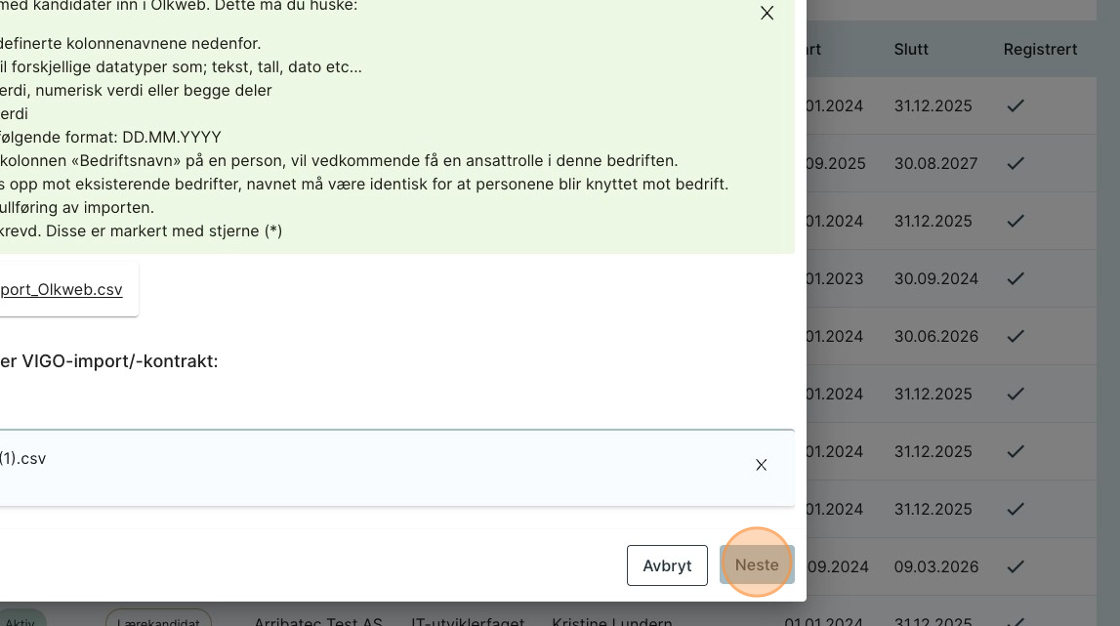
6. Hvis du prøver å importere inn kandidater du allerede har i systemet må du ta stilling til om du skal erstatte infoen du har i Olkweb med den som ligger i CSVen, eller du kan ingnorere og la kandidaten være slik den er i Olkweb.
Trykk så på knappen «Neste».
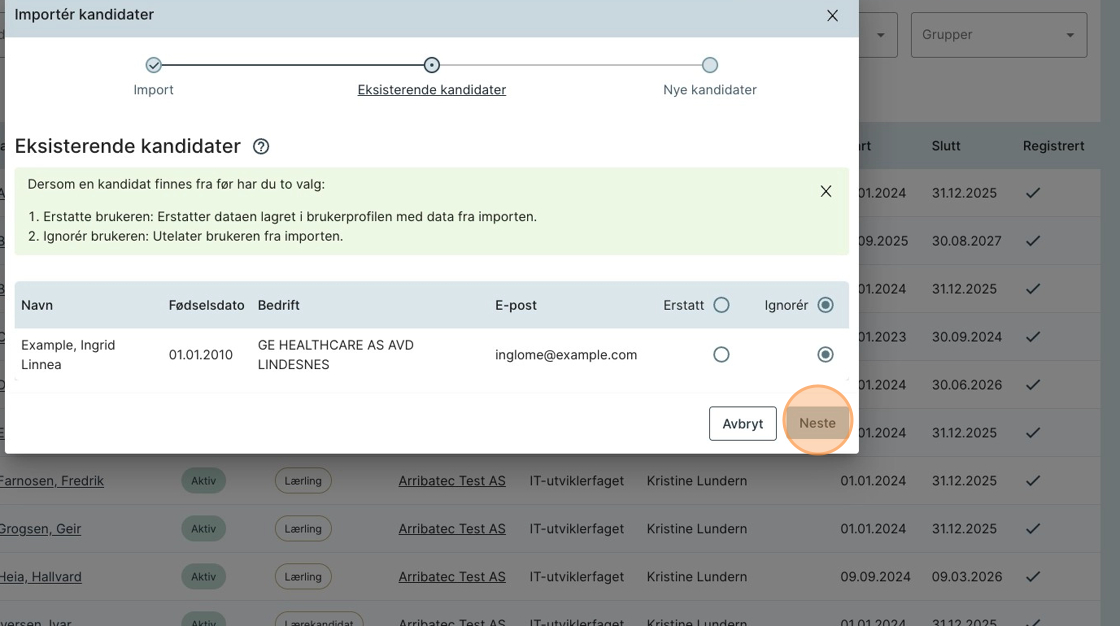
7. På neste steg får du en listen over kandidater som ikke allerede er i systemet.
Ser dette greit ut, trykk på knappen «Importér».
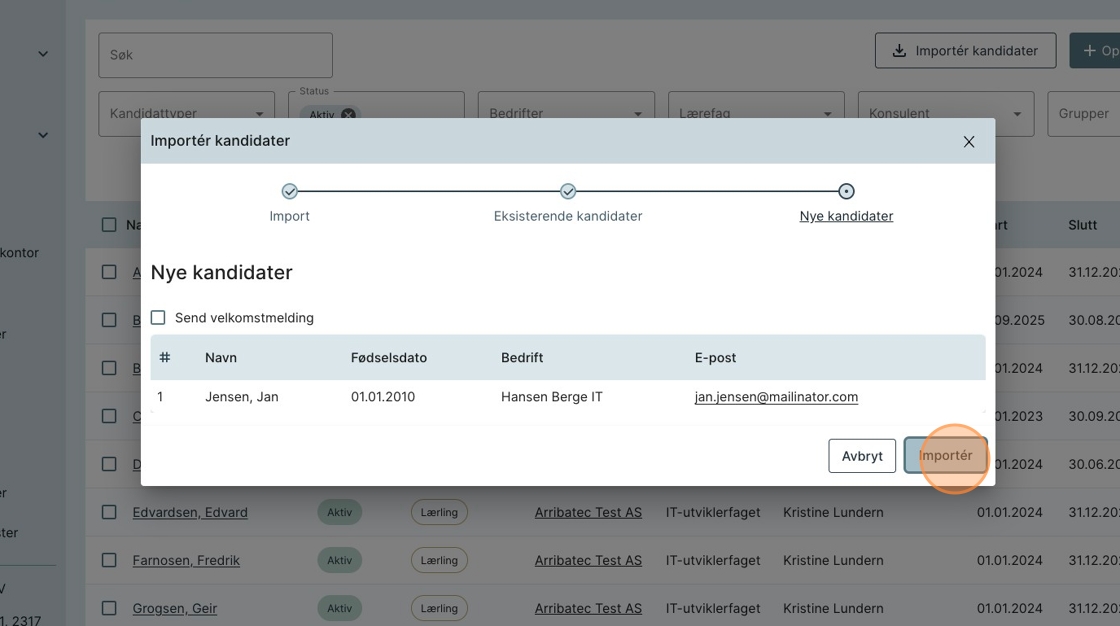
Tips: Husk å merke av for «Send velkomstmelding» hvis du ønsker det skal sendes ut en velkomstmelding til alle de nye kandidaten etter importeringen.
8. Du får så en bekreftelse på hvor mange kandidater som har blitt opprettet.
Trykk på «X»-ikonet for å lukke modalene.
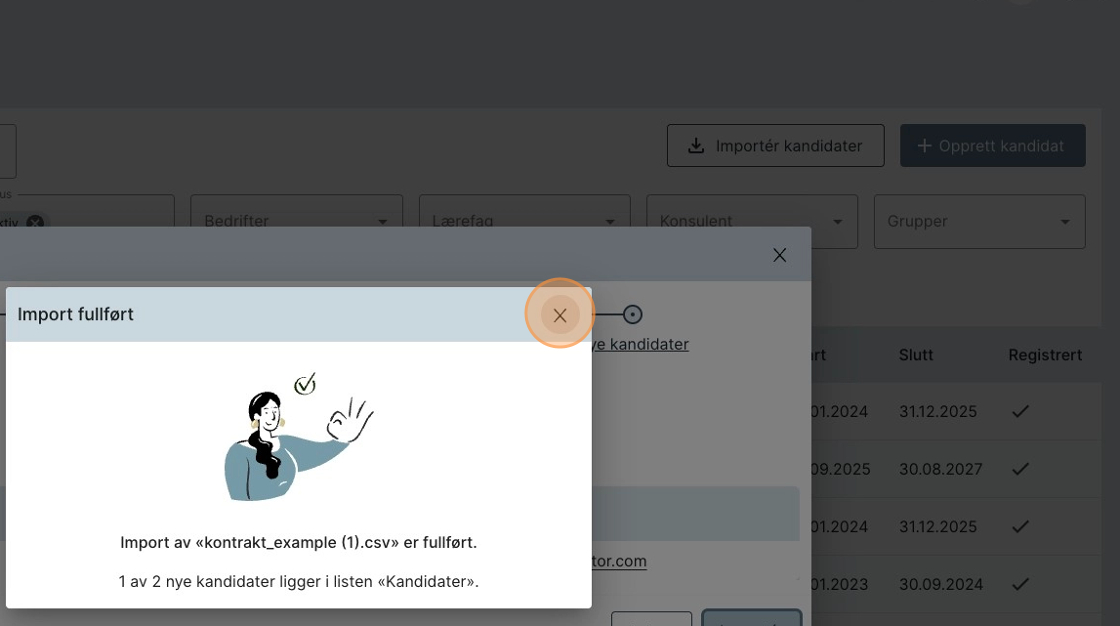
9. Kandidatene du importerte skal legge seg i listen over kandidater.
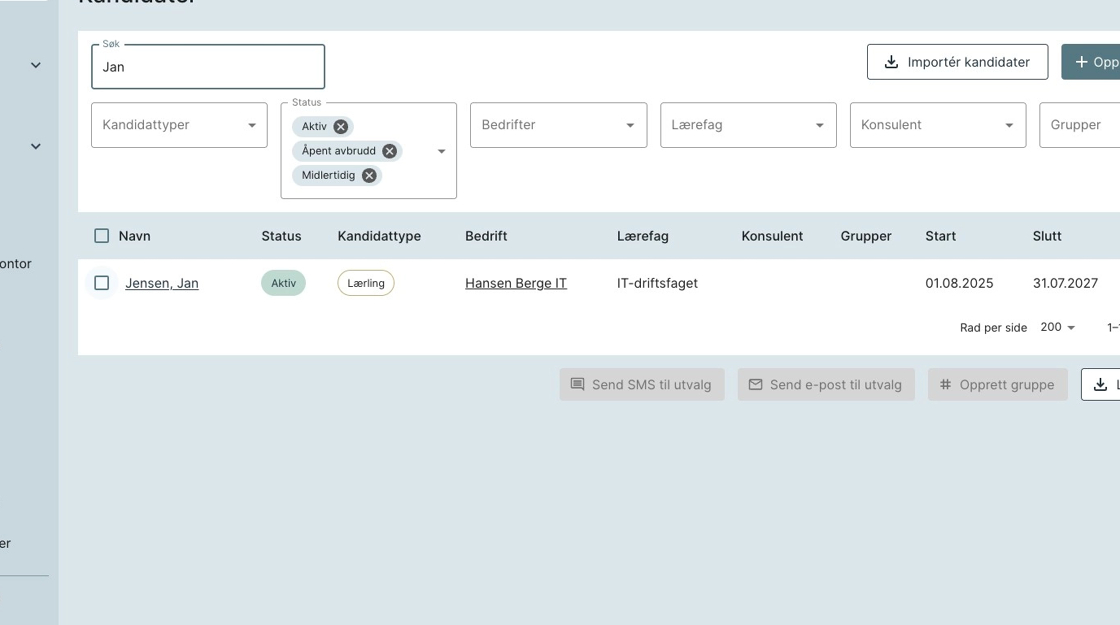
OBS: Legg merke til at kandidatene har kun blitt opprettet med den infoen som er tilgjengelig i CSV-filen og hva som er i Olkweb 4.
Hvis f.eks. en bedrift ikke er registrert i Olkweb 4, vil kandidaten ikke få en bedriftsrelasjon.
Kandidatene vil også mangle informasjon som f.eks. godskriving, fullverdig tilskuddsinfo, læreplas osv.